Если необходимо модифицировать элементы из палитры редактора HMI, например, категории Примитивы для дальнейшего использования во многих окнах, то необходимо создать в пользовательской библиотеке элемент Окно, в которое добавить элемент и задать ему необходимые настройки.
Рассмотрим порядок работы на примере элемента Стрелка. В палитре есть горизонтальная стрелка, указывающая влево. Перечислим порядок операций для создания стрелки указывающей направо.
Шаг 1
Создаем в пользовательскую библиотеку, назовем ее Мои примитивы.
Шаг 2
В новой библиотеке создаем Окно, назовем его Стрелка_прав:
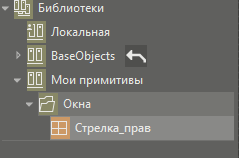
Шаг 3
Добавляем в окно элемент Стрелка.
Шаг 4
Определяем необходимый внешний вид элемента. В панели свойств элемента задаем значение свойства Угол поворота, равное 180:
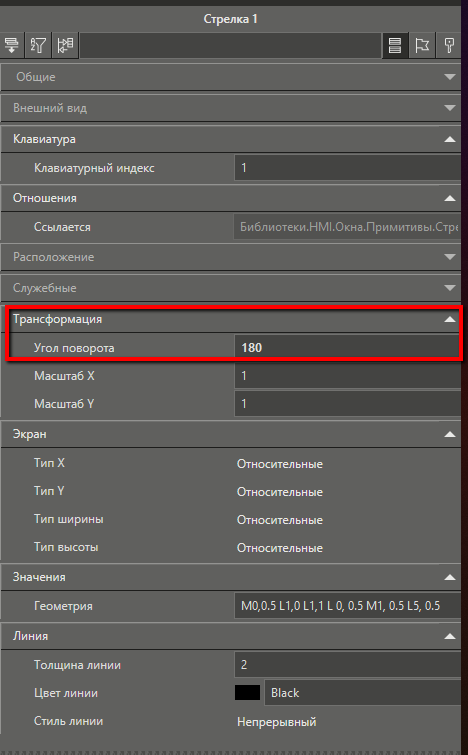
Получим результат:
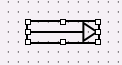
Разместим элемент в верхнем левом углу.
Шаг 5
Изменим размер окна так, чтобы он совпадал с размером стрелки:
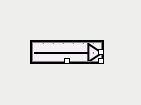
Шаг 6
Если в процессе работы необходимо менять какое-либо свойство стрелки, например, ее цвет, то следует добавить Параметр в клеммник окна. Например, добавим параметр типа INT, назовем его Цвет стрелки:
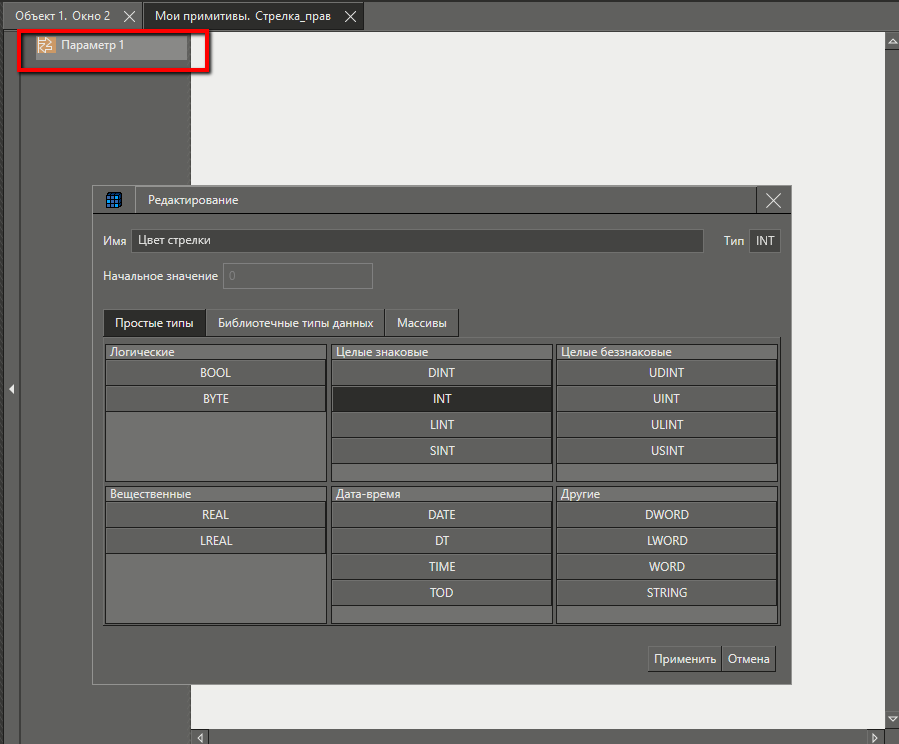
Затем установим связь между свойством стрелки Заливка фона и параметром, и настроим конвертер значений:
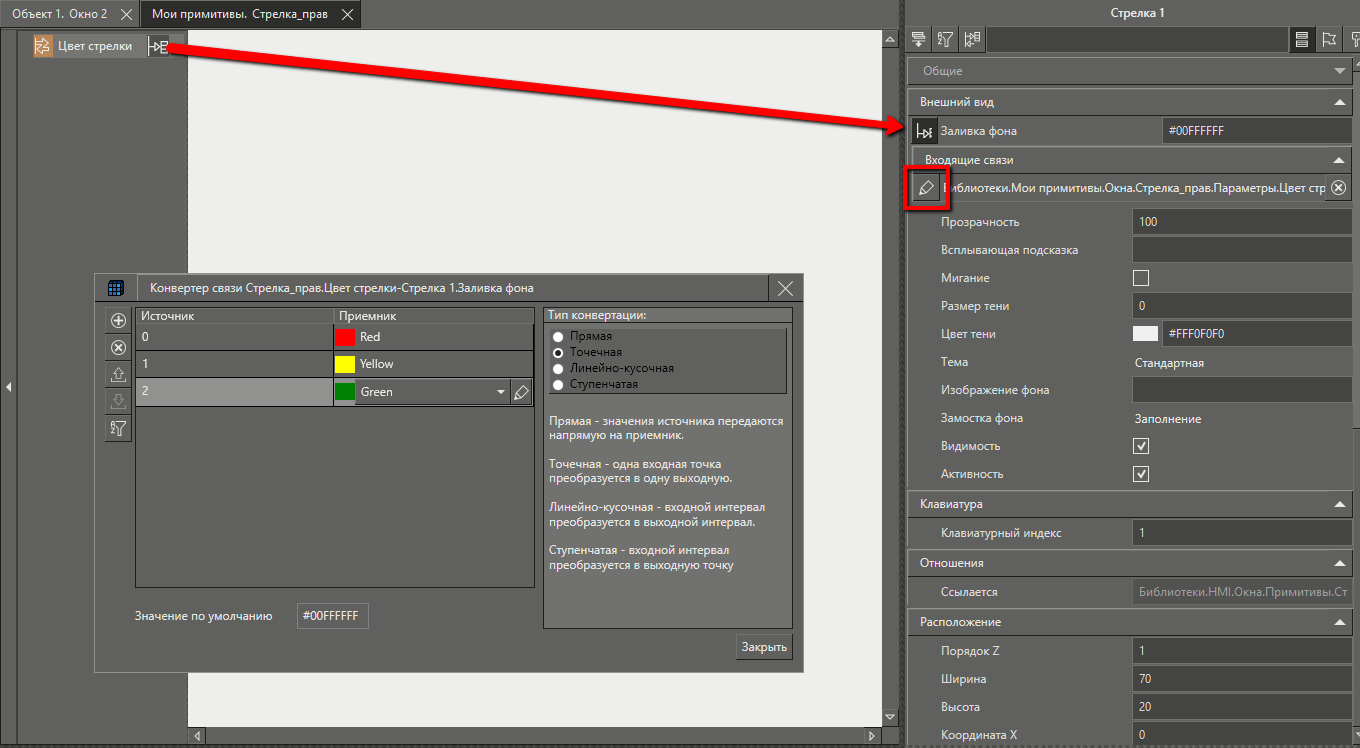
Шаг 7
Сохраняем библиотеку:
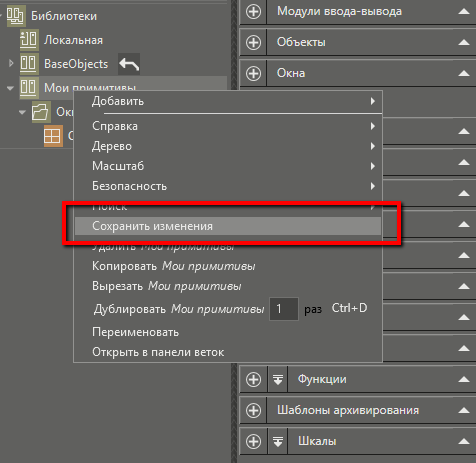
После этого можно добавлять элементы из пользовательской библиотеки в окна:
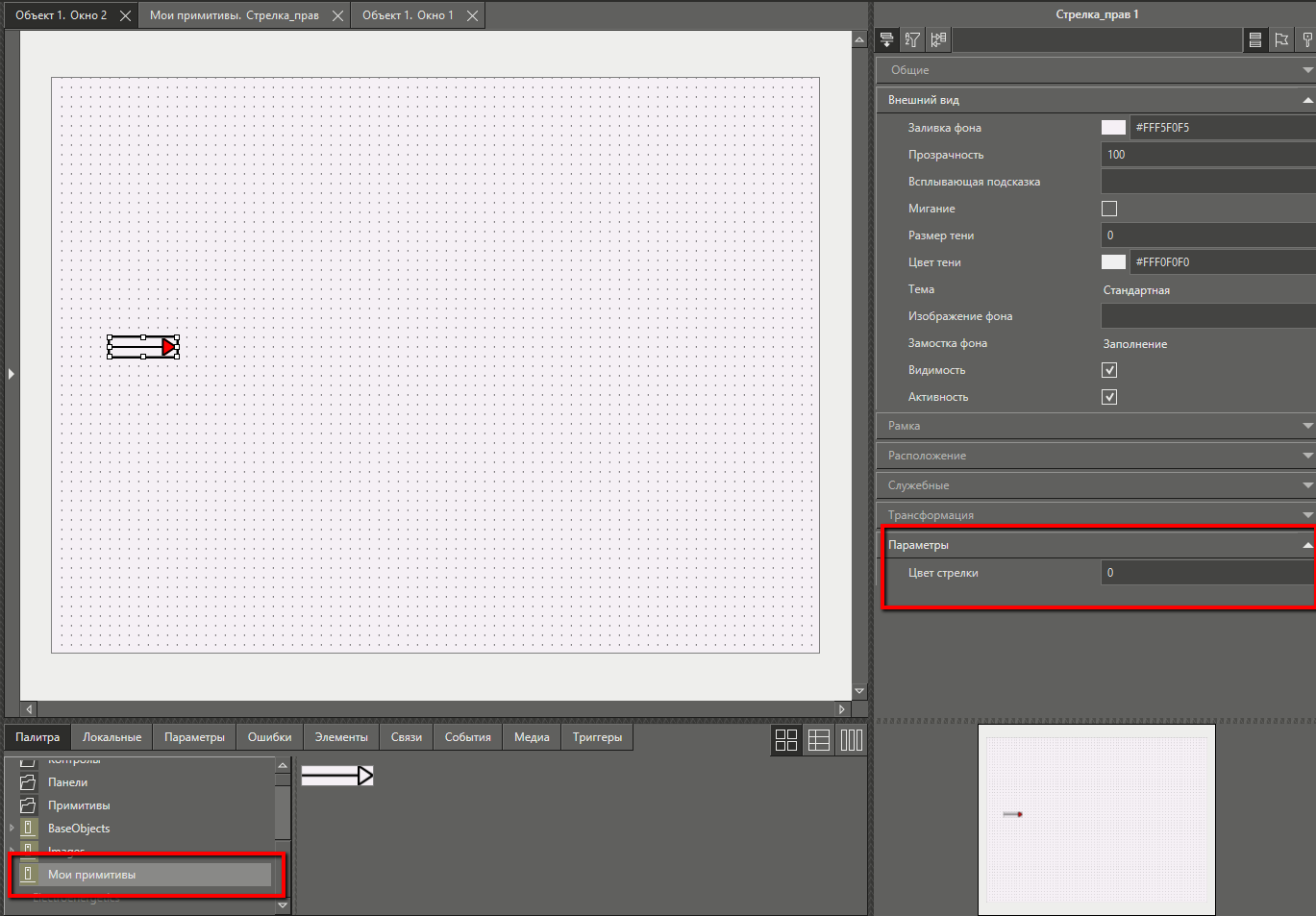
Параметр, добавленный в библиотечное окно, отображается как свойство элемента. Если установить связь между этим свойством и каким-либо параметром проекта, то в режиме исполнения стрелка будет менять свой цвет.
Смотрите также:
Особенности создания окон в библиотеке